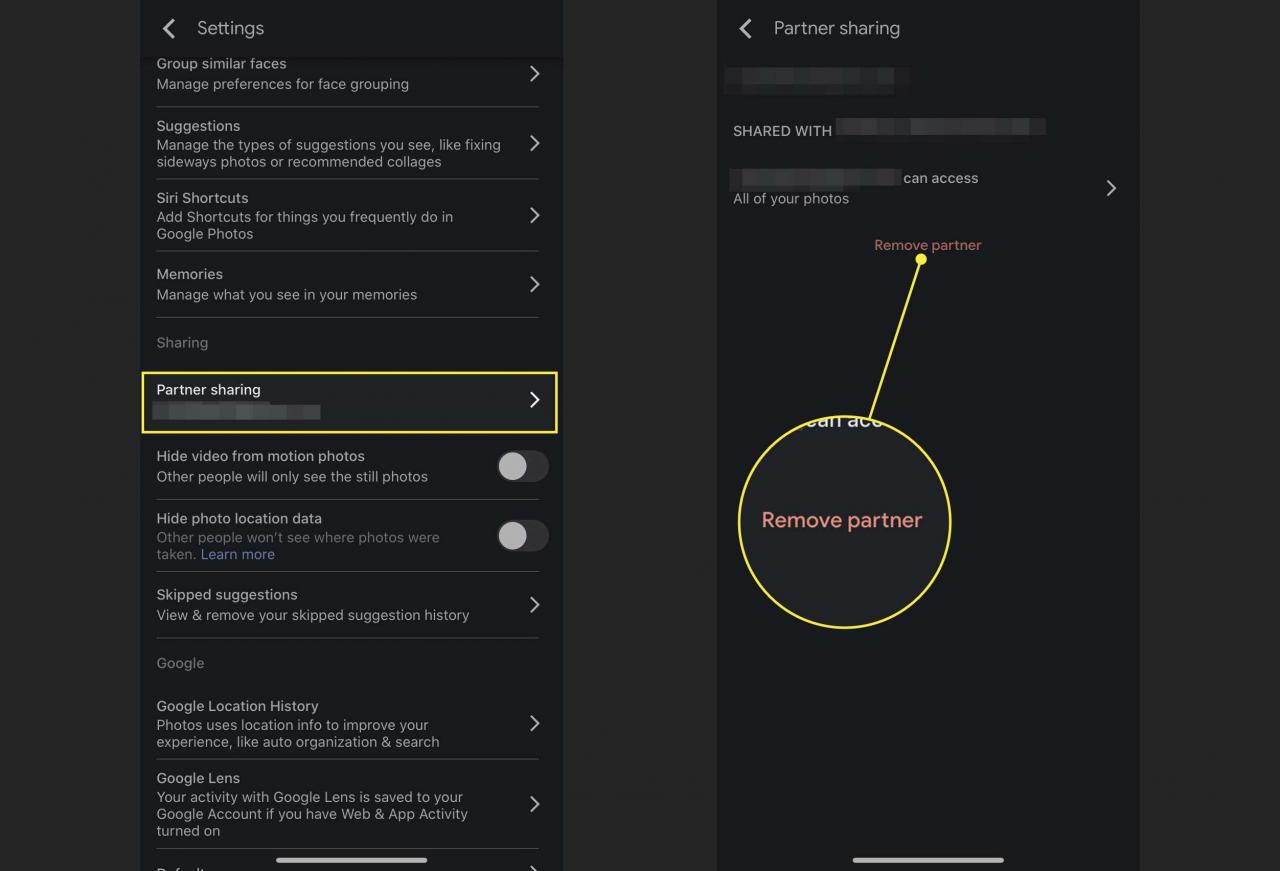Vad du behöver veta:
- Du kan överföra foton från iPhone till Android med Google Foto-appen.
- Tryck och håll ned fingret på fotot, tryck på Dela-knappen, välj en kontakt och tryck Skicka.
- Lägg till en partner i Google Foto för att göra livet ännu enklare.
Den här artikeln förklarar hur man delar bilder från en iPhone (vilken version av iOS som helst som kan köra appen) till en Android-enhet med Google Foto, en app som finns tillgänglig i App Store. Det täcker också hur man lägger till en partner i appen för ännu snabbare delning.
Hur man delar bilder med Google Foto
De flesta vill bara dela några bilder åt gången med vänner och familj. Här är hur:
-
Öppna Google Foto på din iPhone.
-
Tryck och håll ned för att välja det foto du vill dela. När bilden får en blå bock i det övre vänstra hörnet kan du lägga till fler bilder genom att trycka på dem.
- Tryck på delningsknappen (rutan med en pil som kommer ut ur den).
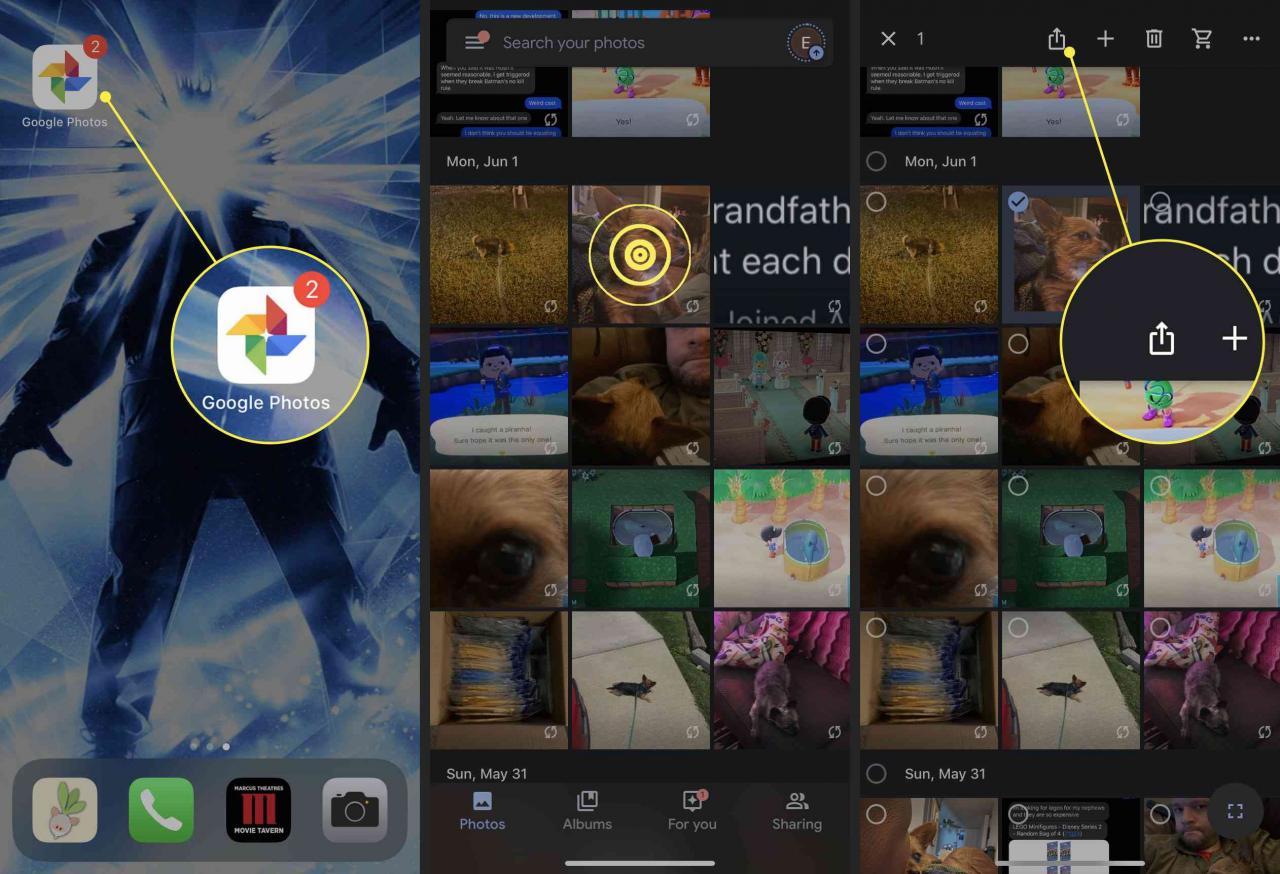
-
Välj den kontakt du vill skicka bilderna till.
-
Om du vill skicka ett meddelande med fotot skriver du det i fältet bredvid Skicka-knappen.
-
När du är redo att skicka fotot trycker du på Skicka.
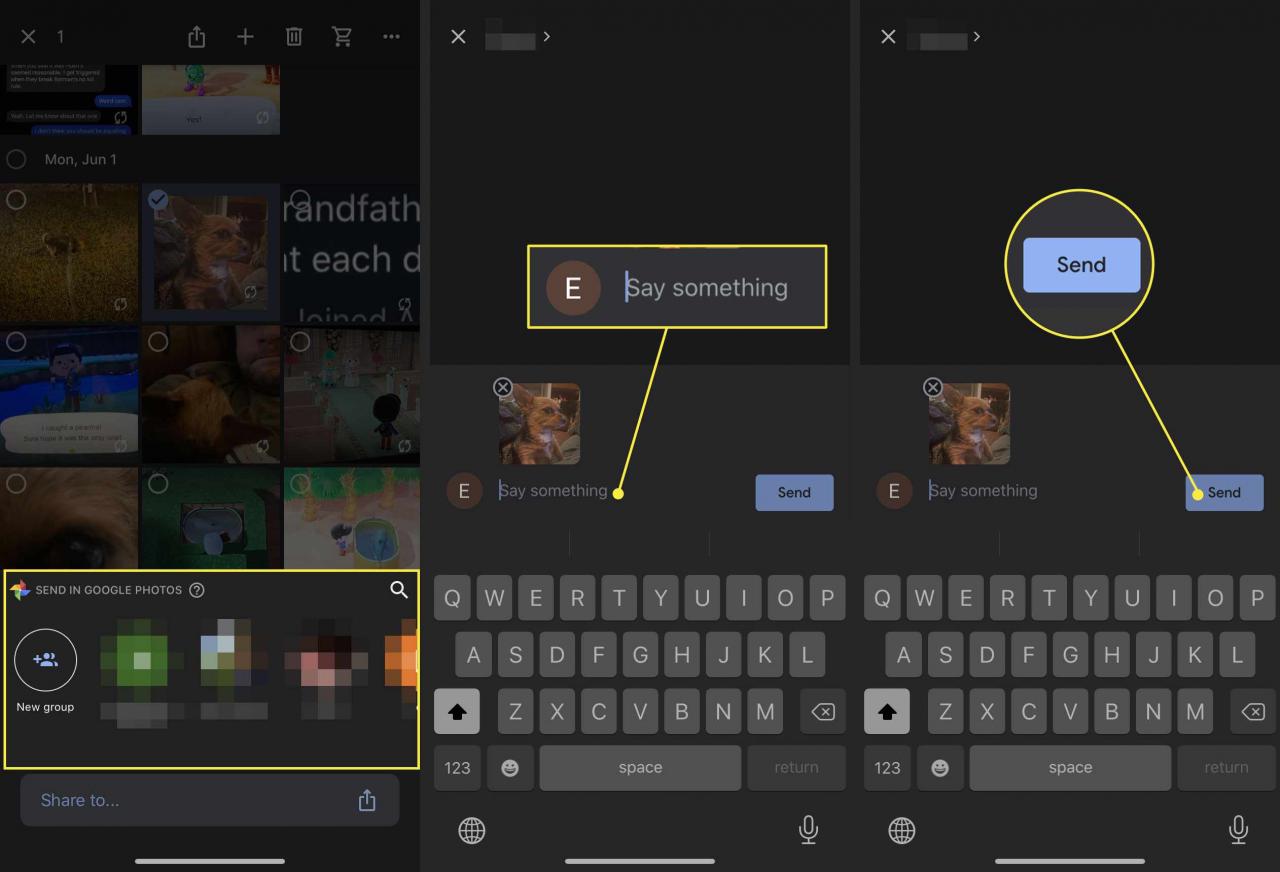
- Din kontakt får ett meddelande på sin Android-enhet. När de väl har tryckt på den ser de dina delade foton och kan välja att lägga till dem i deras Google Foto-bibliotek. De kan också svara på ditt meddelande och skicka foton till dig.
Hur man skapar ett delat album i Google Foto
Om du vill skicka många foton samtidigt till någon med en Android-enhet och vill få några i gengäld, skapa ett delat album i Google Foto istället för ett meddelande.
-
Öppna Google Foto.
-
Välj Skapa längst upp på skärmen.

-
Välj Delat album.
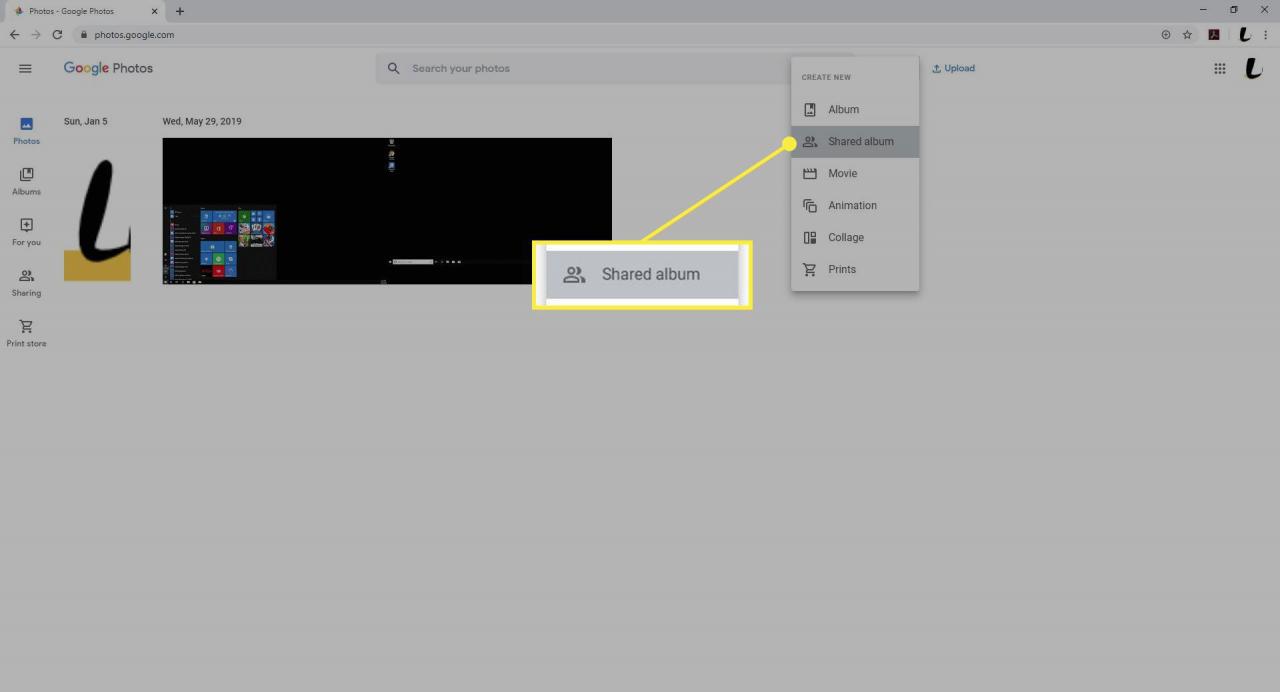
-
I fältet Lägg till en titel ger du albumet ett namn.
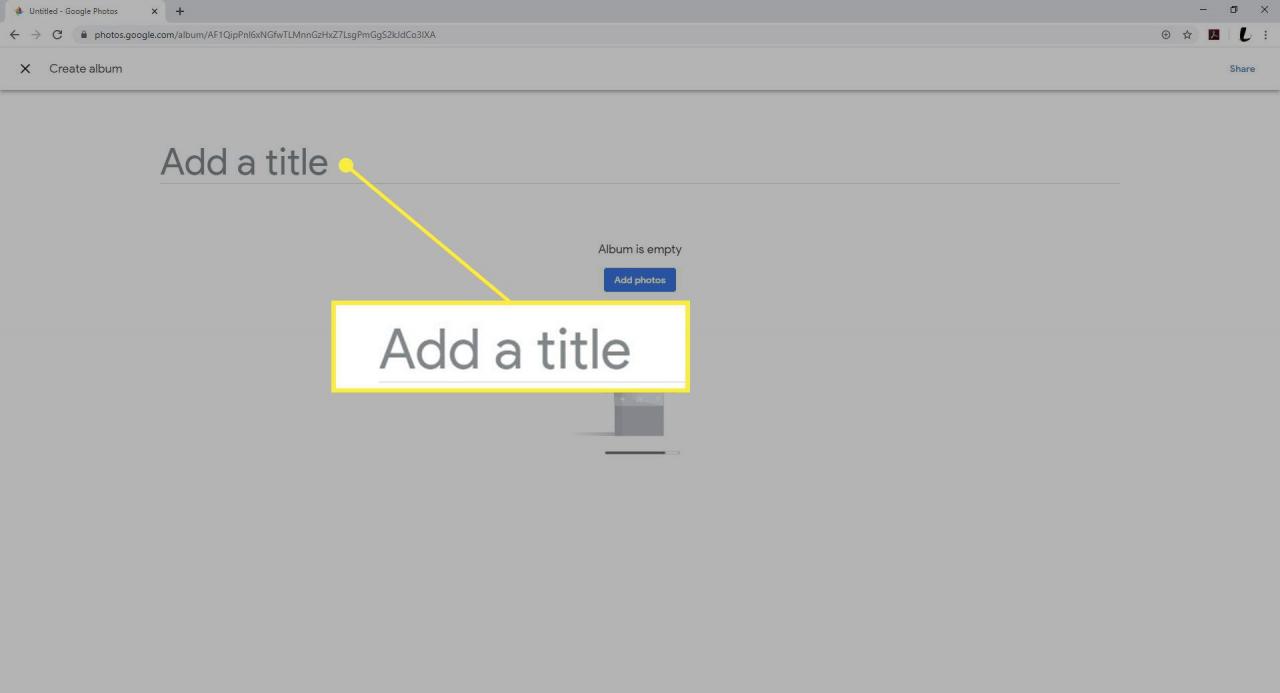
-
Välj Lägg till foton.
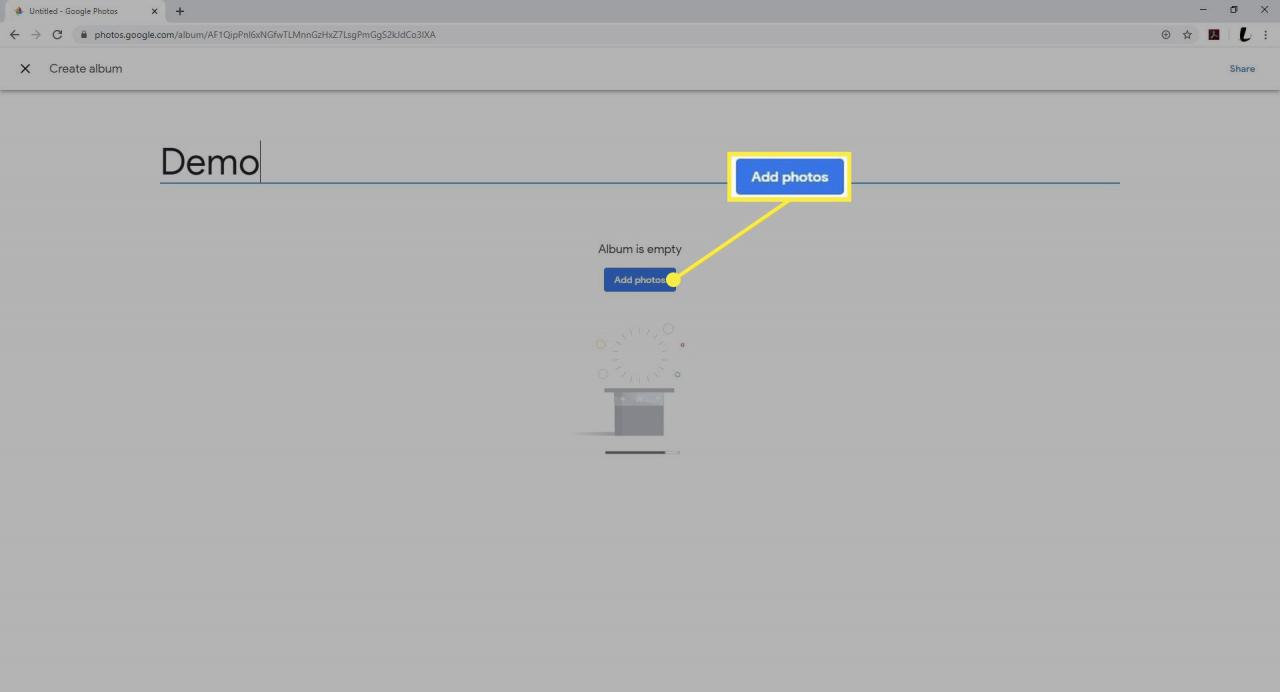
- För att lägga till ett foto trycker du på det övre vänstra hörnet på varje foto som du vill lägga till. (Håll musen över miniatyrbilden för att visa en vit bock i det övre vänstra hörnet av ett foto.)
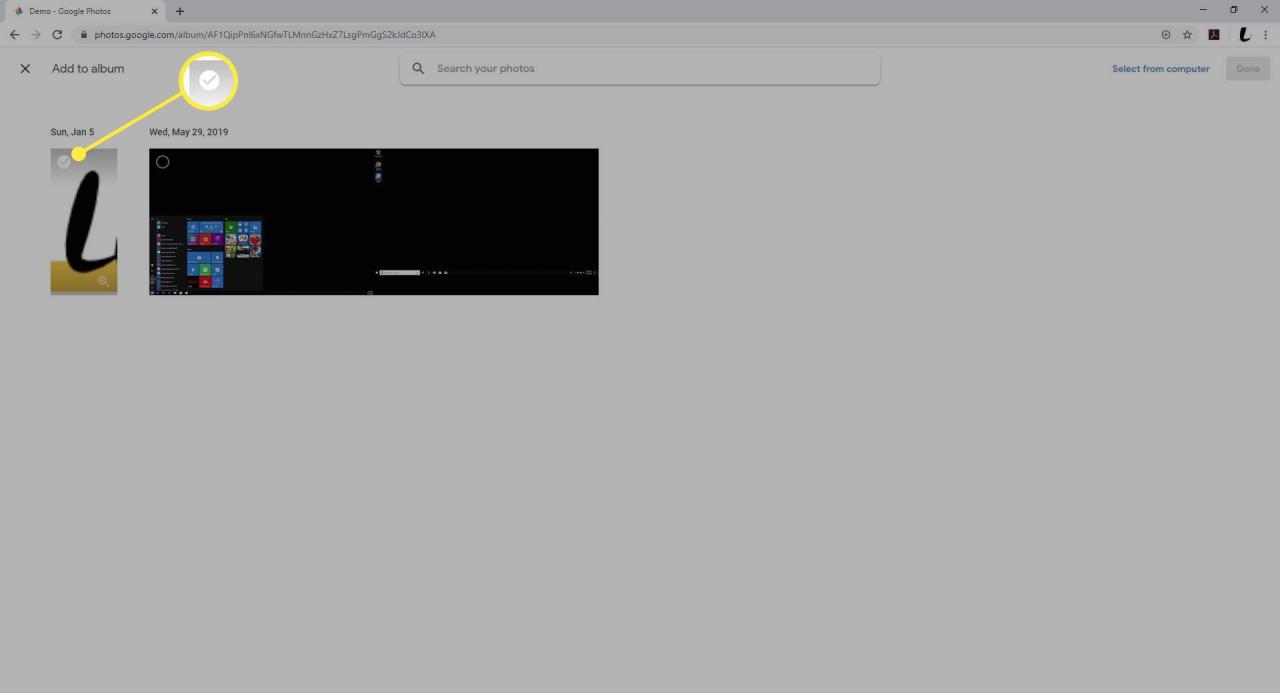
-
När du har valt foton för ditt nya album väljer du Klar i det övre högra hörnet.
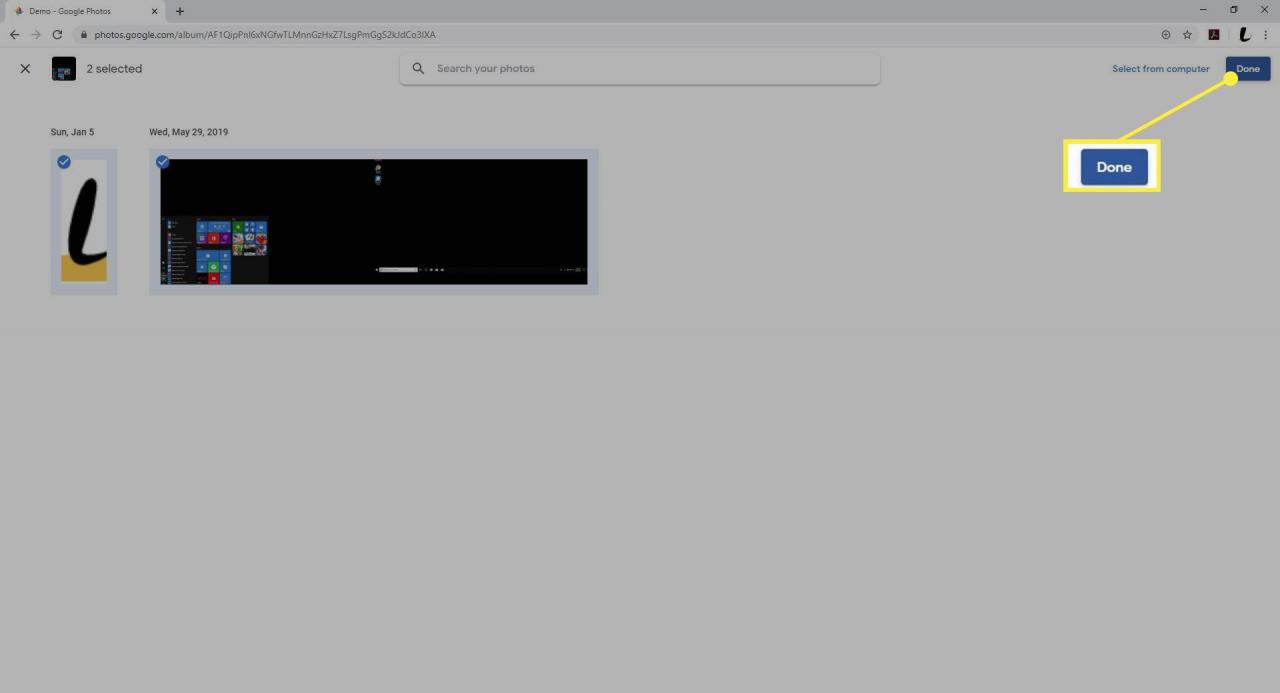
-
För att dela albumet, välj Dela.
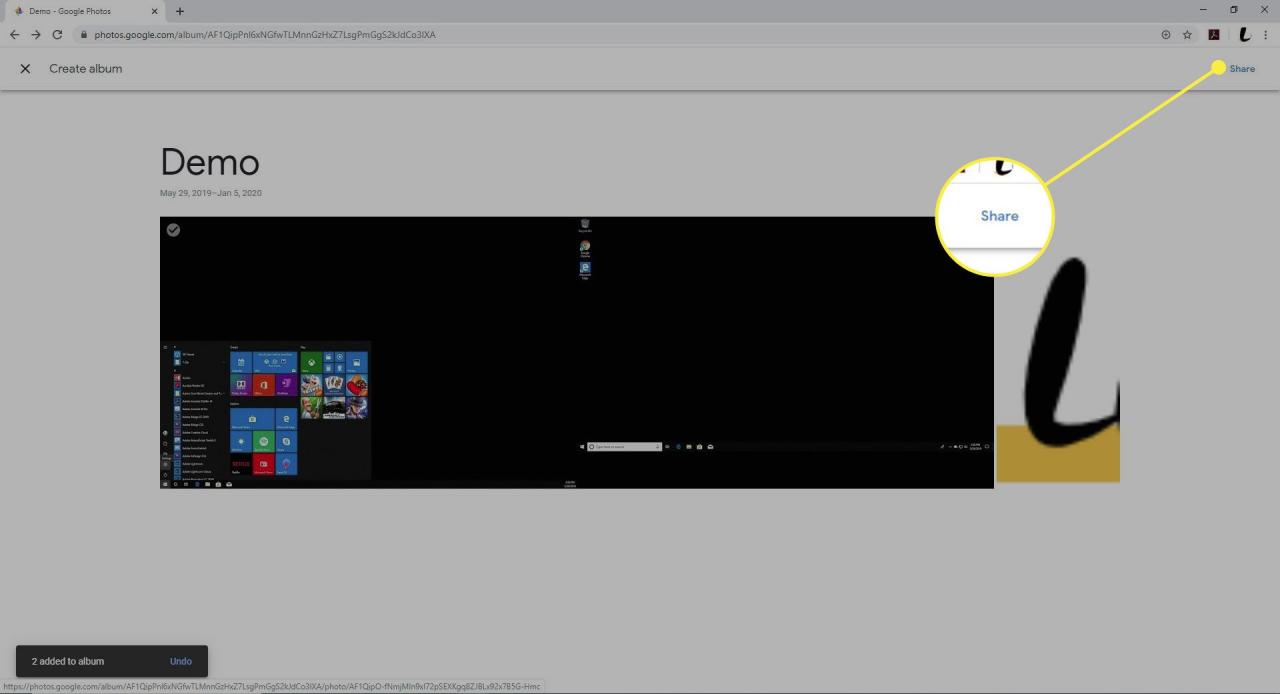
-
Börja skriva namn, telefonnummer, eller e-postadress till mottagarna av den delade mappen. Välj kontakter från autofyllalternativen tills du har inkluderat alla mottagare.
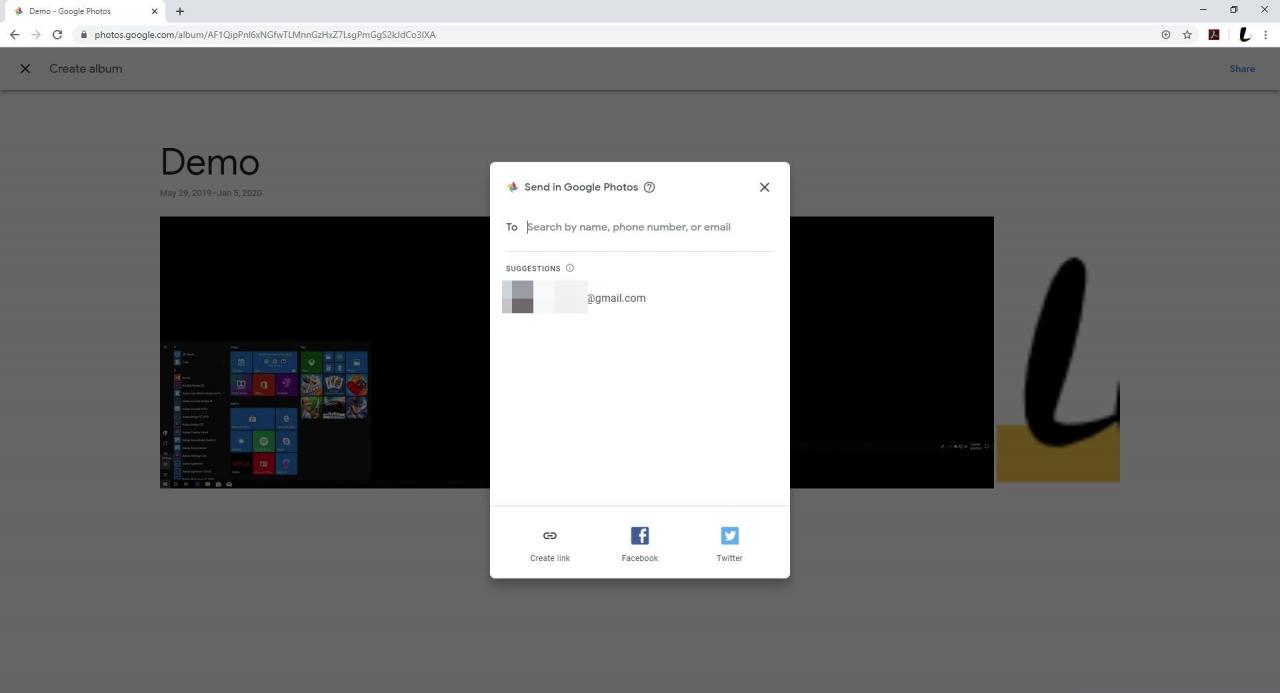
-
Ange ytterligare mottagare genom att välja + (plustecknet).
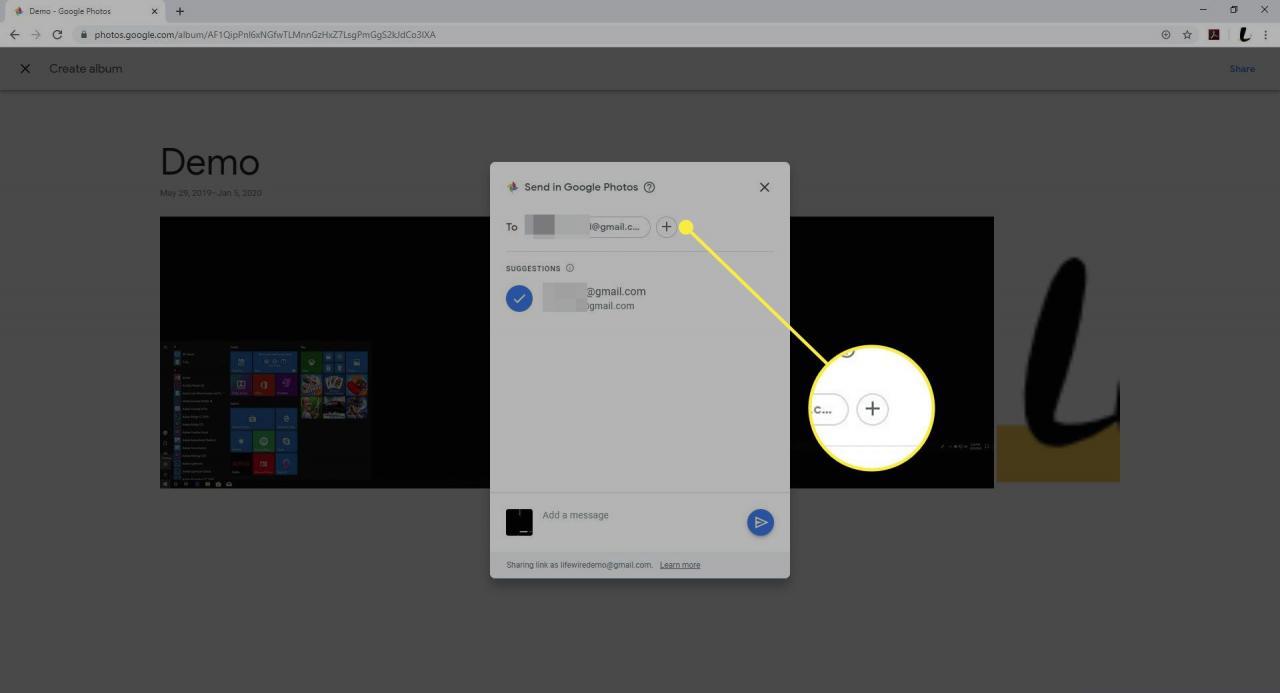
-
Du kan också välja att Lägga till ett meddelande längst ner under din mottagares inbjudan.
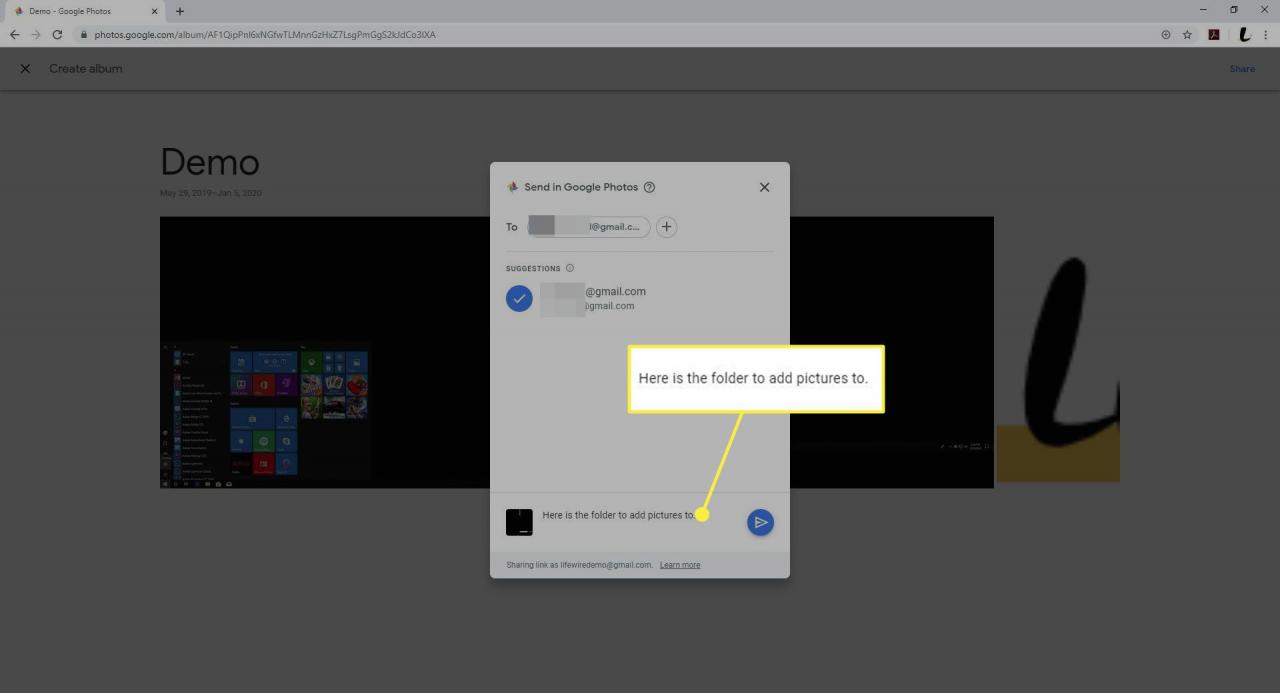
-
Tryck Skicka för att dela albumet.
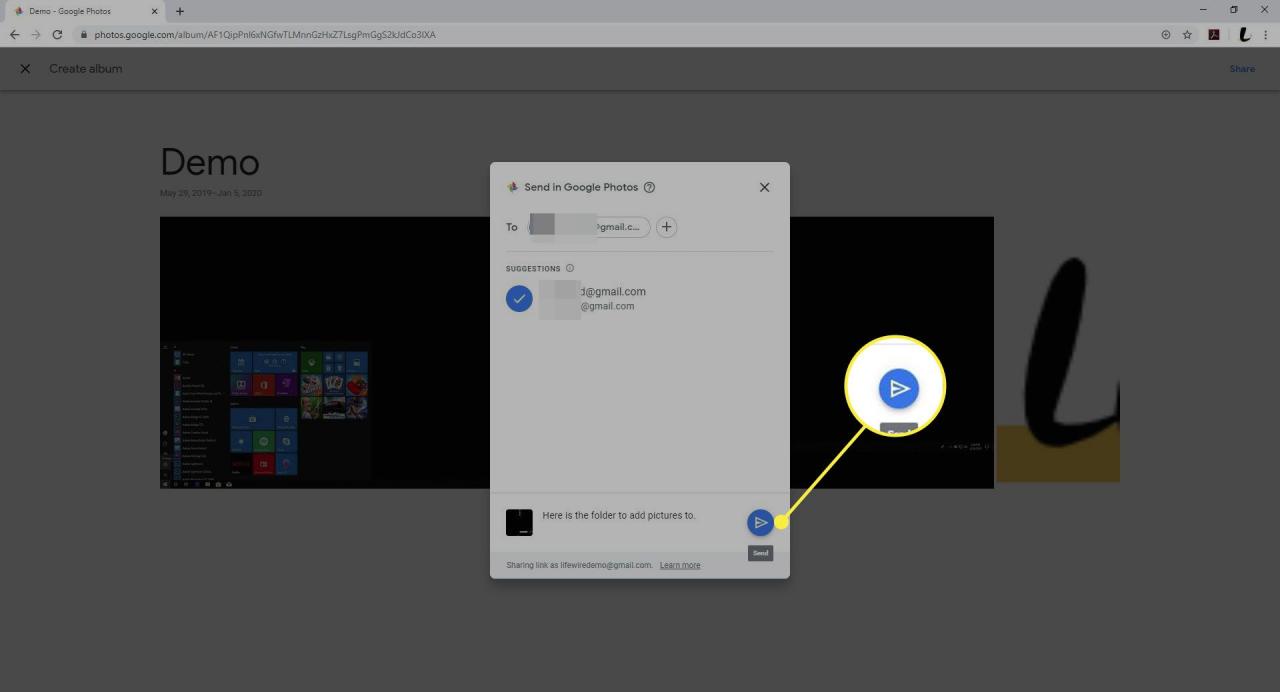
Hur man lägger till en partner för Google Foto
Med Google Foto kan du lägga till en partner i ditt konto. Den här personen tar automatiskt emot vissa foton så att du inte behöver dela dem manuellt varje gång. Så här lägger du till någon till ett partnerkonto i appen:
-
Öppna Google Foto.
-
Tryck på din användarikon i det övre högra hörnet.
-
Tryck Fotoinställningar.
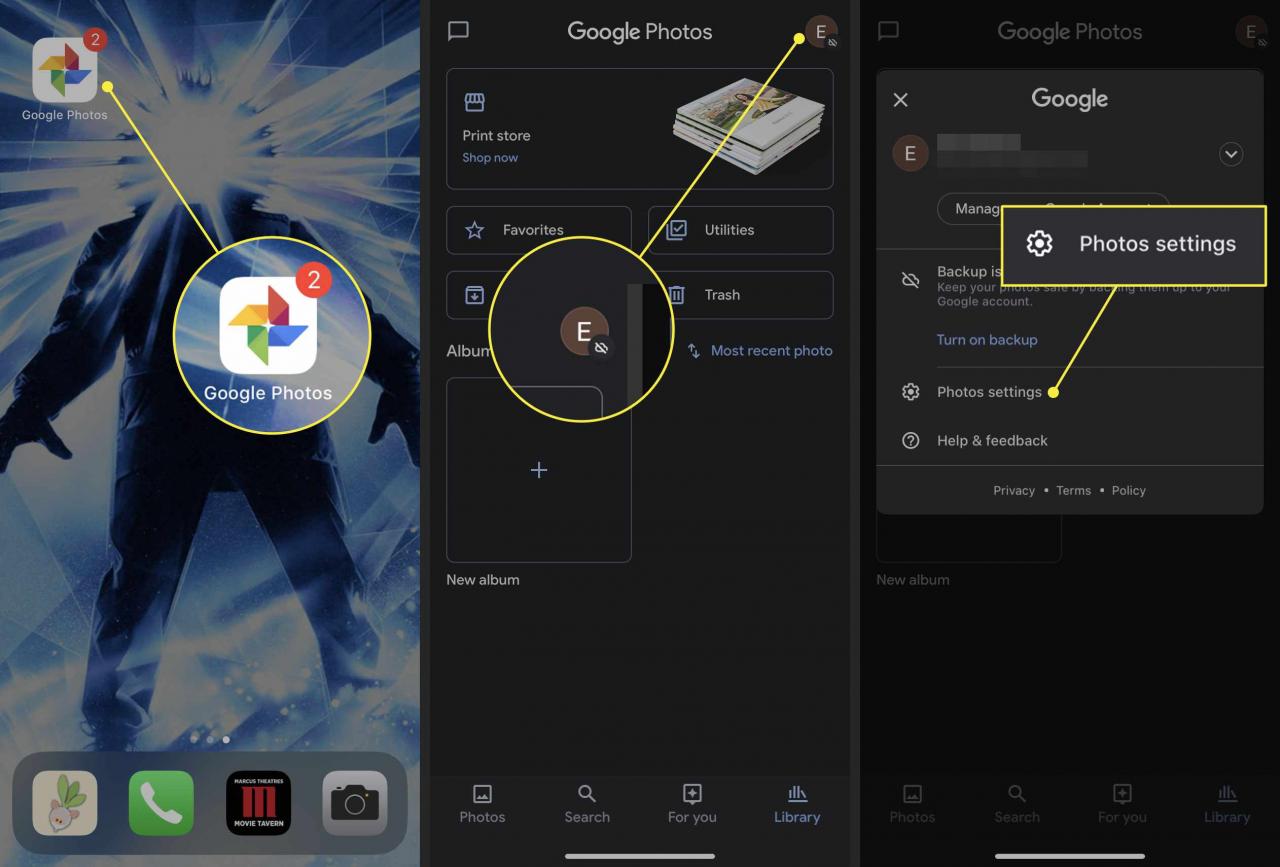
-
Välj Partnerdelning.
-
På nästa skärm, välj Kom igång.
- Välj kontaktens namn i listan eller skriv deras e-post i textfältet.
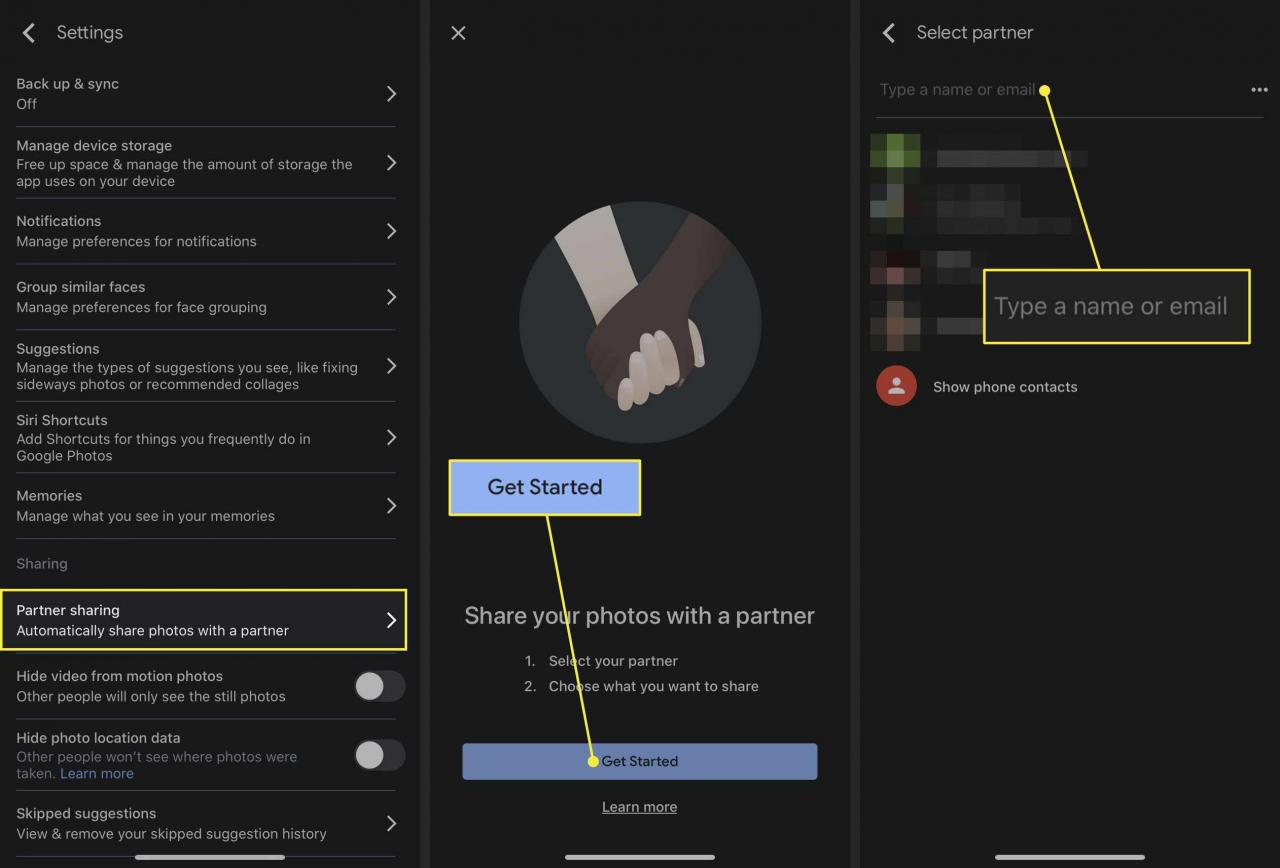
-
På nästa skärm väljer du att ge åtkomst till Alla Bilder eller Bilder av specifika människor. Tryck på omkopplaren bredvid Visa bara foton sedan denna dag för att dela bilder som du tar efter att du bjudit in din partner.
Om du väljer det mer specifika alternativet väljer du vilka fotoämnen du vill dela på nästa skärm.
-
Välj Nästa.
-
Den sista skärmen visar en sammanfattning av alla val du gjort, inklusive mottagarna och vilka foton du delar. Tryck Skicka inbjudan för att avsluta.
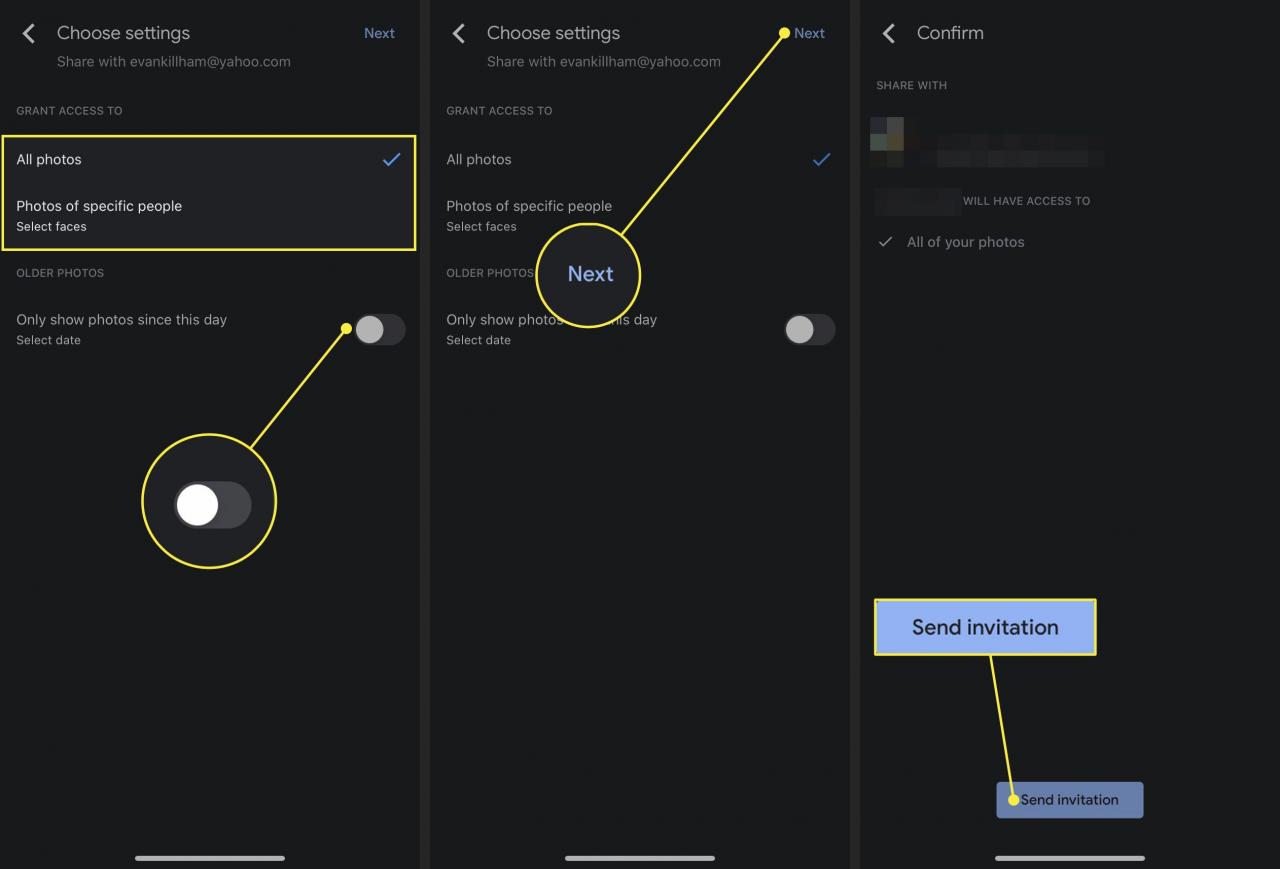
Efter att en inbjudan har skickats får Android-användaren ett meddelande om att acceptera den. När användaren har godkänt kan de se de delade bilderna i Google Foto-menyn.
För att avsluta delning med en partner, gå till partnerbiblioteket på endera enheten och välj sedan Meny > Inställningar. Öppna avsnittet Delade bibliotek och välj Ta bort partnern > Bekräfta.
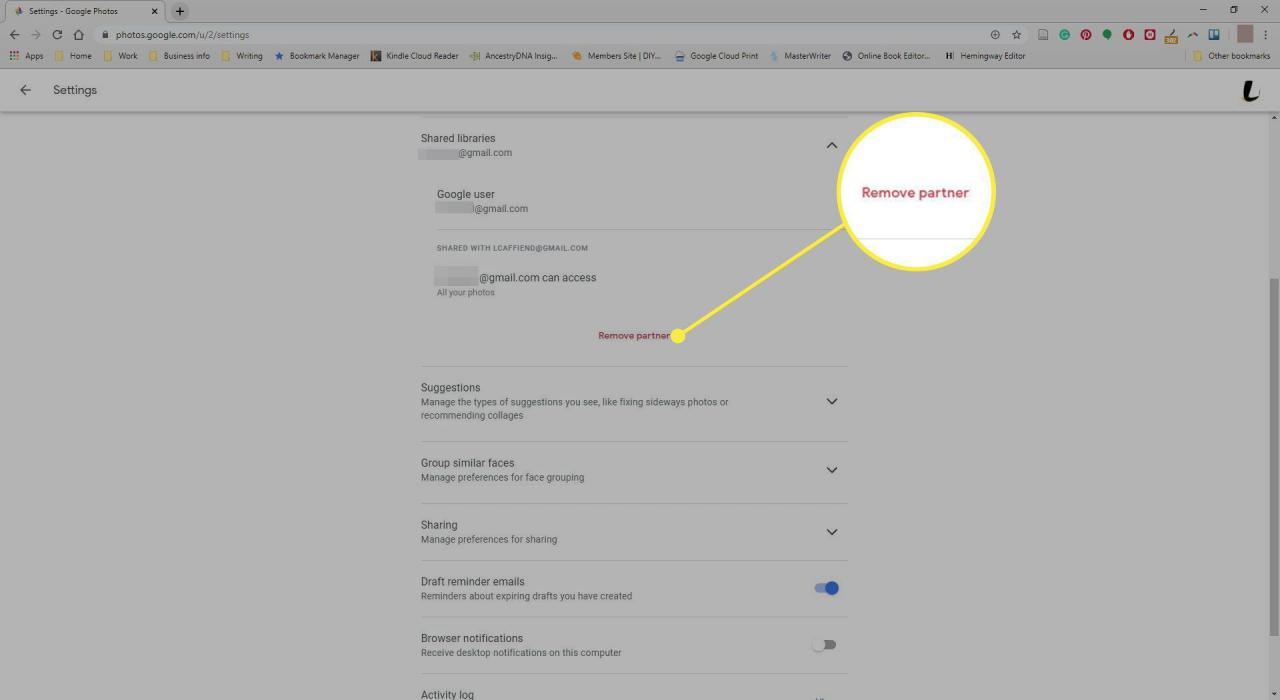
För att ta bort en partner från Google Foto-appen, gå tillbaka till skärmen Inställningar, tryck Partnerdelning och välj sedan Ta bort partner.